Chrome OS est un système d’exploitation open source basé sur Linux conçu par Google. Le système d’exploitation est préinstallé sur certains appareils sélectionnés. Il est rapide, stable et sécurisé. La plupart d’entre nous n’ont généralement pas d’appareils prenant en charge Chrome OS, mais de toute façon, nous avons toujours des alternatives pour Windows. Nous pouvons certainement exécuter Chrome OS sur notre PC sous Windows. Suivez ce didacticiel pour apprendre à exécuter Chrome OS sous Windows.
Exécutez Chrome OS sur un PC Windows
Ce sont les trois façons d’exécuter Chrome OS sur Windows.
- La manière Google des Canaries
- La voie virtuelle
- La manière portable
Pendant que cela fonctionne, sachez qu’il y aura des bugs.
1]La manière Google des Canaries
Étape 1: Pour exécuter ce système d’exploitation, vous avez besoin de Google Chrome Canary. Canary est la première version des nouvelles fonctionnalités de Chrome, généralement destinée aux développeurs et aux geeks, mais même si vous n’en êtes pas un, vous pouvez toujours le télécharger et l’installer sur votre PC.
Cliquez sur ici pour télécharger Google Chrome Canaries.
Étape 2: Le processus d’installation est comme d’habitude très simple et utilisé. Une fois l’installation terminée. Vous devez exécuter Google Chrome Canary. Allez dans Paramètres, puis cliquez sur le bouton « Ouvrir Ash Desktop » ou appuyez simplement sur Ctrl + Maj + A et une nouvelle fenêtre Chrome OS apparaîtra.

2]La voie virtuelle
De cette façon, nous virtualiserons Chrome OS sur votre PC Windows. Pour cela, vous avez sûrement besoin de Virtualbox ou de VMware. Eh bien, Google ne nous fournit pas ses téléchargements officiels de système d’exploitation, mais nous utiliserons la version non officielle du système d’exploitation.
Étape 1: Visiter chromeos.hexxeh.net qui est la page de téléchargement du système d’exploitation. Cliquez sur l’icône de la boîte virtuelle pour télécharger le fichier image de Virtualbox. Téléchargez et installez VirtualBox.
Étape 2: Exécutez Virtualbox et créez une nouvelle machine virtuelle. Choisissez le type de système d’exploitation comme Linux et utilisez le fichier image téléchargé. Sélectionnez la mémoire souhaitée que vous souhaitez avoir sur votre système Chrome OS. Enfin, lancez la machine et profitez du Chrome OS virtuel.
3]La manière portable
Vous pouvez même installer Chrome OS sur votre clé USB et démarrer votre PC à partir de la clé USB, pour cela, vous devez suivre ces étapes.
Étape 1: Téléchargez des images USB de Chrome OS non officiel construit à partir du lien mentionné ci-dessus. Téléchargez Windows Image Writer à partir de ici. Sélectionnez le fichier image téléchargé, puis sélectionnez votre clé USB et cliquez sur Écrire. Un minimum de 4 Go de clé USB est recommandé.
Étape 2: Redémarrez votre PC à partir du même lecteur USB. Vous avez votre Chrome OS portable !
Chrome OS pour PC est un bon moyen de jeter un œil au système d’exploitation sans avoir un appareil Chrome. Le système d’exploitation que nous avons utilisé dans notre didacticiel est la version non officielle de Hexxeh, mais cela fonctionne quand même bien ! Il ne fait aucun doute que le système d’exploitation fonctionne correctement sur un PC.
Rendez-vous ici si vous souhaitez savoir comment installer ChromeOS sur un ancien ordinateur portable à l’aide de Chromefy.
Google Chrome OS est-il disponible en téléchargement ?
Contrairement à Windows, Google Chrome OS n’est pas disponible en téléchargement direct. Google le propose via OEM. et ils sont préinstallés sur les Chromebooks. Cependant, il existe des moyens de le télécharger et de l’installer sur Windows dont nous avons discuté dans le post. Cela dit, avec le logiciel, l’exigence des pilotes est tout aussi importante, et c’est là que les choses peuvent devenir un peu difficiles.



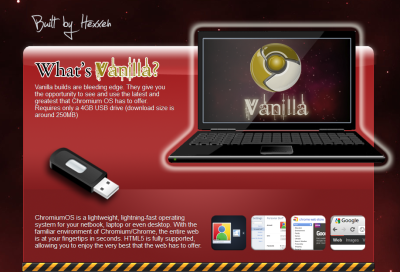
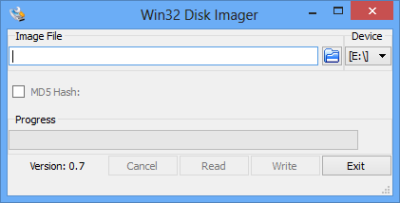
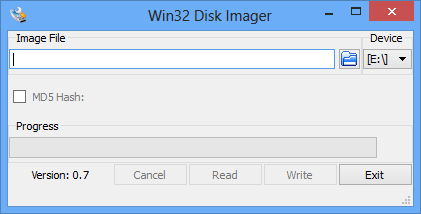
![[2023] 6 façons de copier / coller du texte brut sans formatage](https://media.techtribune.net/uploads/2021/03/5-Ways-to-Copy-Paste-Plain-Text-Without-Formatting-on-Your-Computer-shutterstock-website-238x178.jpg)






